En tant qu'administrateur de service, vous pouvez rendre des pipelines Code Stream disponibles dans le catalogue Service Broker en ajoutant une source de contenu Code Stream et en partageant les pipelines. Les pipelines sont les modèles d'intégration continue et de livraison continue de votre processus de publication logicielle.
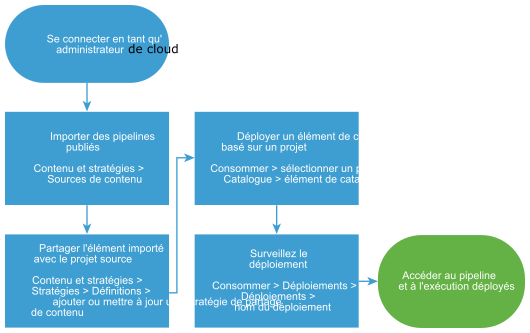
Après avoir importé les pipelines, vous les partagez avec les membres du projet afin qu'ils puissent déployer les pipelines à partir du catalogue. Une fois l'exécution du déploiement du pipeline terminée, les utilisateurs peuvent accéder à la vérification des entrées et des sorties, et utiliser les liens de sortie, de pipeline et d'exécution.
Conditions préalables
- Vérifiez que les pipelines que vous importez sont activés et publiés dans Code Stream avant importation. Consultez Comment exécuter un pipeline et afficher les résultats dans Utilisation et gestion de vRealize Automation Code Stream.
Procédure
Résultats
Les pipelines publiés sont importés dans Service Broker, partagés dans le catalogue et peuvent être déployés.
Que faire ensuite
- Si le déploiement échoue, cliquez sur le nom du déploiement et commencez le dépannage. Reportez-vous à Mesure à prendre en cas d'échec d'un déploiement de Service Broker. Si vous êtes administrateur de cloud Cloud Assembly, vous pouvez également effectuer un dépannage plus extensif en vous aidant de la section Cloud Assembly Mesures à prendre en cas d'échec du déploiement de Cloud Assembly dans Utilisation et gestion de VMware Cloud Assembly.
- Si le déploiement échoue, vérifiez l'exécution ayant échoué dans Code Stream.
- Si vous souhaitez contrôler qui doit approuver une demande de pipeline avant son provisionnement, créez une stratégie d'approbation. Reportez-vous à la section Configuration de stratégies d'approbation Service Broker. Les stratégies de bail et de jour 2 ne s'appliquent pas aux pipelines.
- Pour fournir plus ou moins d'entrées utilisateur au moment de la demande, vous pouvez créer un formulaire personnalisé. Reportez-vous à la section Personnaliser une icône et un formulaire de demande dans Service Broker.